Come organizzare il telefono in modo Tumblr
Quando accedi alla schermata Home del tuo smartphone, fai sempre una gran fatica a trovare le app che ti servono? Beh, mi sa che è giunto il momento di rimboccarsi le maniche e mettere un po' di ordine. Come dici? Ci avevi già pensato e avevi in mente di organizzare il telefono seguendo alcuni criteri proposti su Tumblr, la nota piattaforma di microblogging che ami tanto frequentare (e di cui ti ho anche parlato in un mio articolo)? Benissimo, allora lascia che ti aiuti in questo lavoro.
Nei prossimi paragrafi di questa guida, infatti, avrò modo di indicarti come organizzare il telefono in modo Tumblr seguendo svariati criteri, come l'ordine alfabetico, i colori delle icone, le azioni da fare e così via. Sta a te scegliere il “metodo” che ti sembra più congeniale: magari provane più di uno e poi decidi qual è quello più in linea con le tue esigenze.
Allora, sei pronto per iniziare? Sì? Fantastico! Mettiti bello comodo, concentrati sulla lettura delle prossime righe e, dopo aver individuato il metodo che ti piace di più per “riorganizzare” la schermata Home del tuo cellulare, rimettila in ordine armandoti di una buona dose di pazienza. Ti auguro buona lettura e buon divertimento!
Indice
- Organizzare le app in ordine alfabetico
- Organizzare le app in base ai colori delle icone
- Organizzare le app secondo le azioni da fare
- Organizzare le app in cartelle
- Organizzare le app in base al grado di utilizzo
Organizzare le app in ordine alfabetico
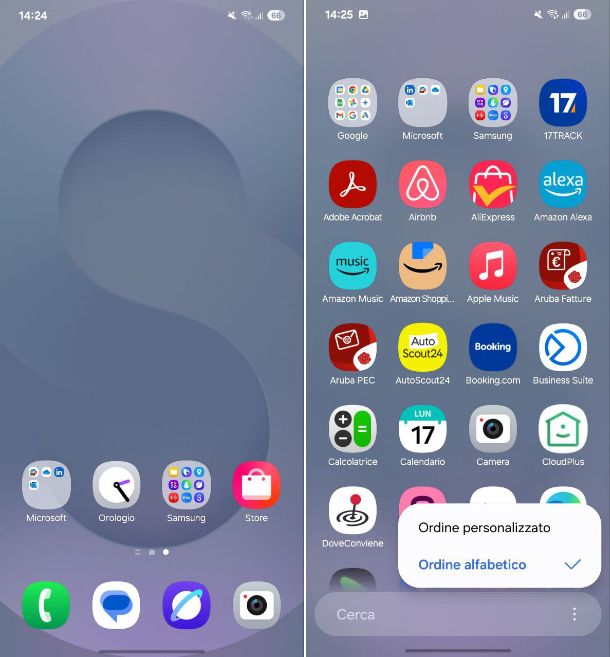
Organizzare le app in ordine alfabetico, per quanto possa sembrare “banale” come soluzione, può facilitare notevolmente il loro reperimento. Anche se seguire quest'ordine non tiene conto di alcun'altra logica, visto che vengono messe vicine le icone di svariate categorie di app (social networking, meteo, navigazione, produttività, utility ecc.), basterà ricordare l'iniziale del loro nome per reperirle in un battibaleno.
Su Android, per riordinare le icone delle app nella schermata Home secondo l'ordine alfabetico, individua l'icona di ciascuna di esse e, dopo aver effettuato un tap prolungato su quest'ultima, trascinala nel punto della schermata Home che più preferisci e poi rilasciala. Ripeti, poi, l'operazione per tutte le app presenti nella home screen, finché non le avrai disposte tutte in ordine alfabetico. Per quanto riguarda l'app drawer, invece, solitamente sono già disposte in ordine alfabetico (ad esempio su Android stock), ma sugli smartphone Samsung è necessario agire manualmente. Pertanto, una volta aperto l'app drawer, tocca sui tre puntini posti in alto a destra e dal menu che si apre pigia sulla voce Ordine alfabetico.
Se hai un iPhone, invece, riorganizzare la schermata Home disponendo le icone delle app in ordine alfabetico è molto più semplice: basta andare in Impostazioni > Generali > Trasferisci o inizializza iPhone > Ripristina > Ripristina layout schermata Home e tutto avverrà in modo automatico. A eccezione delle prime due schermate (che conterranno le app predefinite di iOS nella loro posizione "originale), le icone delle restanti app installate verranno disposte in ordine alfabetico.
Organizzare le app in base ai colori delle icone
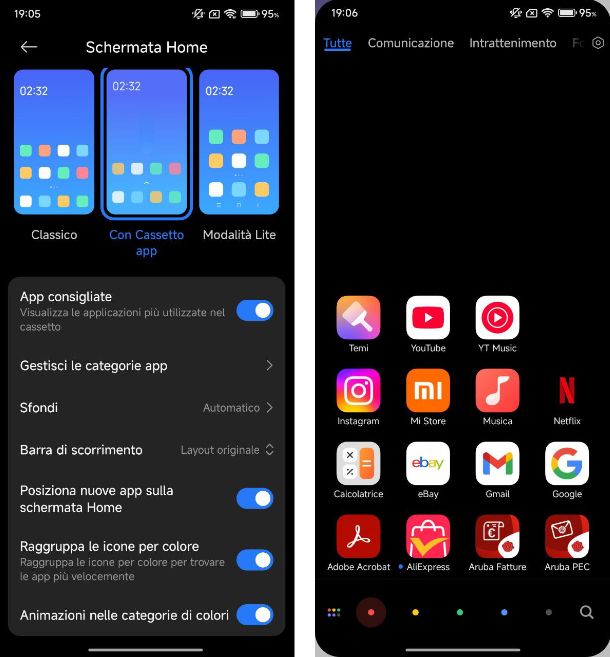
Un altro modo per organizzare il telefono in modo Tumblr consiste nell'ordinare le app in base ai colori delle icone. Se hai una buona memoria visiva e ricordi i colori delle app presenti nella schermata Home del tuo smartphone, organizzarle seguendo un criterio cromatico ti consentirà di ritrovarle più velocemente.
Vuoi che ti faccia qualche esempio? Sapendo che l'app di Facebook è blu, potrai facilmente ritrovarla nella “sezione” dove hai messo tutte le app che sono azzurre e blu; mentre per ritrovare l'app di WhatsApp, dovrai recarti nella “sezione” della home screen dedicata alle app di colore verde e così via.
Su Android, come ti ho già detto nel capitolo precedente, per spostare le icone e riordinarle in base al loro colore, devi tenere il dito premuto su ciascuna di essa e poi rilasciarle nel punto desiderato. Per l'app drawer, invece, puoi apportare questa riorganizzazione per modifica solo sui device Xiaomi. Per farlo, tieni premuto su un punto vuoto della schermata e, dal menu che si apre pigia sull'icona Impostazioni. Successivamente, pigia sulla voce Altro e pigia sulla voce Schermata Home: seleziona l'opzione Con cassetto app dal menu posto in alto. Fatto questo, dalle opzioni che trovi in basso, imposta su ON la levetta della voce Raggruppa le icone per colore e, se lo desideri, puoi anche abilitare le Animazioni nelle categorie di colori. Una volta aperto l'app drawer, adesso, in basso vedrai comparire dei colori: pigia uno di essi per vedere le app corrispondenti.
Su iPhone, invece, tieni il dito premuto sull'icona di ciascuna app, fin quando le icone iniziano a “tremare” (oppure scegli la voce Modifica la schermata Home dal menu che si apre) e trascinale nella posizione desiderata (su iOS 18 potrai lasciare anche degli spazi vuoti). Puoi spostare più icone alla volta tenendo un dito premuto sulla prima icona selezionata e poi facendo tap con un altro dito sulle altre da spostare, che si raggrupperanno automaticamente. In conclusione, poi, premi il tasto Home (su iPhone 8/8 Plus e modelli precedenti) oppure il pulsante Fine sitato in alto a destra (su iPhone X e modelli successivi).
Organizzare le app secondo le azioni da fare
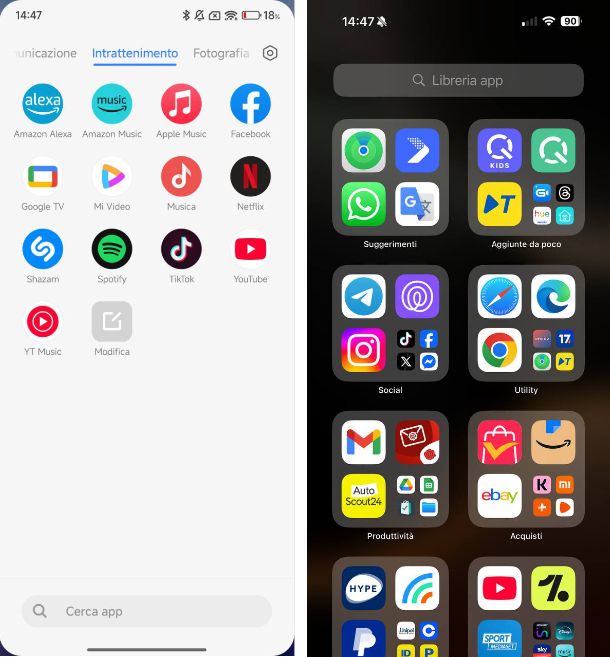
Anche organizzare le app secondo le azioni da fare può essere un ottimo modo per poter avere una schermata Home “pulita”, ordinata e ben organizzata. Magari puoi spostare le icone (ti ho già spiegato come fare nelle righe precedenti, quindi non mi ripeterò) ordinandole in file orizzontali o verticali, in base alla loro categoria di appartenenza. Se vuoi, puoi seguire uno schema simile a questo.
- 1ª fila orizzontale o verticale — app di messaggistica (es. WhatsApp, Telegram ecc.).
- 2ª fila orizzontale o verticale — app dei principali social network (Facebook, Instagram ecc.).
- 3ª fila orizzontale o verticale — app di navigazione/mappe (Google Maps, Waze ecc.).
- 4ª fila orizzontale o verticale — app servizi video/musica streaming (es. YouTube, Spotify ecc.).
- 5ª fila orizzontale o verticale — app di fotografia (es. Fotocamera, Foto, Snapseed ecc.).
- [N]ª fila orizzontale o verticale — altre app appartenenti a una categoria di tuo interesse.
Se hai ordinato le app in senso orizzontale, puoi replicare lo schema sulle varie pagine che compongono la schermata Home, così da dare “continuità” alle righe orizzontali.
Inoltre, devi sapere che anche nell'app drawer puoi organizzare le app in base alle “categorie”. Ad esempio, su alcuni brand Android potrai vedere le app divise in base alla categorie (come abbiamo visto in precedenza), utili per individuare subito tutte le app che ti servono.
Su Xiaomi, tieni premuto su un punto vuoto della schermata e, dal menu che si apre pigia sull'icona Impostazioni. Successivamente, pigia sulla voce Altro e poi su Schermata Home: seleziona l'opzione Con Cassetto app e poi pigia sulla voce Gestisci le categorie app. Nella schermata che si apre, imposta su ON la levetta della voce Assegna una categoria alle app e in basso vedrai comparire le varie categorie, che potrai riordinare come preferisci. Inoltre, potrai anche crearne una categoria personalizzata inserendo le app che preferisci toccando sulla voce Personalizzata che trovi in basso.
Su iPhone, invece, devi sapere che è possibile sfruttare la libreria app che va a catalogare insieme le varie app in base alla loro tipologia (ad esempio Social, Utility ecc.). per accedervi, dalla schermata Home, esegui uno swipe da destra verso sinistra per tutte le pagina presenti, fino ad arrivare a quella dedicata alla Libreria app.
Organizzare le app in cartelle
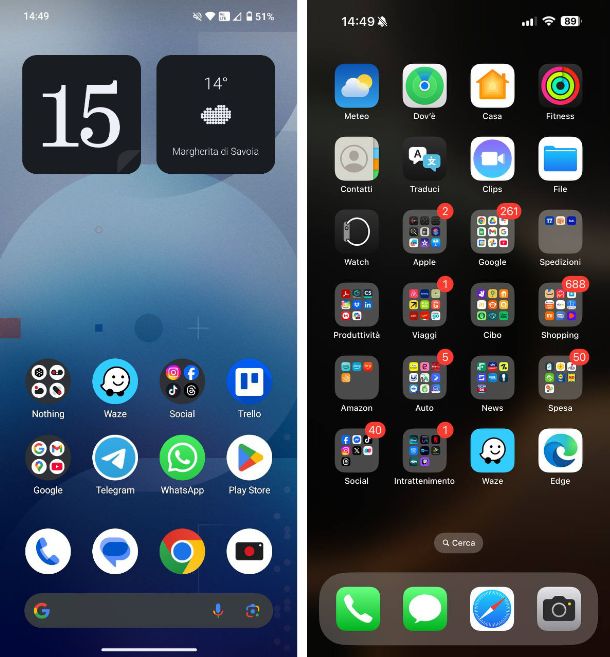
Un metodo piuttosto semplice per organizzare le app è quello di realizzare organizzare le app in cartelle, così da raggrupparle in “contenitori” specifici. Il principio da usare è il medesimo che ti ho illustrato nel capitolo precedente, in quanto consiste nel riordinare le app in categorie ben definite, ma anziché utilizzare il metodo delle righe e delle colonne tematiche, bisogna creare delle cartelle nella home screen. Per realizzare le cartelle, fai quanto segue.
Su Android tieni il dito premuto sull'icona di una delle app che intendi includere in una certa cartella e trascinala sull'icona di un'altra app da includere nella stessa. Successivamente, fai tap sulla cartella che viene generata in modo automatico e rinominala come più preferisci. Se vuoi, puoi inserire all'interno della cartella altre icone appartenenti alla categoria rappresentata dalla stessa, semplicemente trascinandole al suo interno.
Inoltre, puoi eseguire una procedura simile anche nell'app drawer (non su Android stock). Su Samsung, accedi all'app drawer facendo uno swipe dal basso verso l'alto dalla schermata Home. Successivamente, fai un tap prolungato su un'app che vuoi inserire all'interno di una cartella e tocca sulla voce Seleziona: fai tap sull'icona di un'altra app che desideri aggiungere alla medesima cartella e pigia sulla voce Crea cartella posta in alto. La cartella verrà immediatamente creata: digita il nome da dare alla cartella e poi sul pulsante + posto in alto per aggiungere altre app alla medesima cartella. Su Xiaomi, invece, puoi solo gestire le app in “categorie”, come ti ho illustrato nel paragrafo precedente. Maggiori info qui.
Se utilizzi un iPhone, invece, tieni il dito premuto sull'icona di un'app da inserire in una cartella e seleziona la voce Modifica la schermata Home nel menu apertosi. Quando le app iniziando a “ballare”, trascina l'icona di una delle app di tuo interesse sull'icona di un'app appartenente alla medesima categoria e, se necessario, rinomina la cartella creata, facendo tap sulla stessa e modificando il nome che si trova in alto. Quando avrai terminato l'operazione, premi il tasto Home (su iPhone 8/8 Plus e modelli precedenti) o il pulsante Fine (su iPhone X e modelli successivi). Maggiori info qui.
Inoltre, devi sapere che puoi sfruttare anche la funzione di Libreria app, che cataloga in automatico le app in cartelle in base alla loro “categoria”, come ti ho illustrato nel precedente paragrafo.
Organizzare le app in base al grado di utilizzo
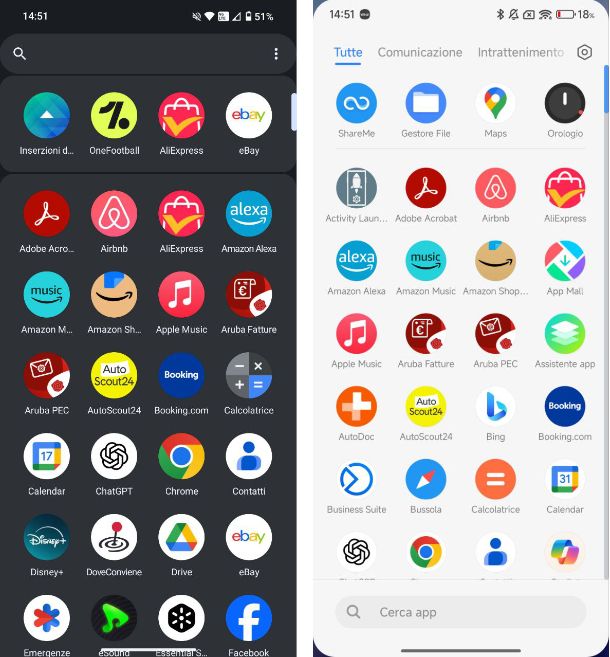
In conclusione, l'ultimo “metodo” che voglio illustrarti è quello di organizzare le app in base al loro grado di utilizzo. Per usare questo criterio di riorganizzazione della schermata Home, devi semplicemente spostare le app che usi di più nella prima schermata: in cima ci metti quelle che usi più spesso, poi prosegui mettendoci quelle che usi con una certa frequenza e infine quelle che usi di tanto in tanto.
Se le app che usi sono molte, puoi applicare questo criterio di priorità alle varie schermate che compongono la Home screen: quindi nella prima schermata andrai a inserire le icone delle app che usi più spesso, nella seconda quelle che usi con una certa frequenza, nella terza quelle che usi di tanto in tanto e così via.
Per quanto riguarda l'app drawer, invece, devi sapere che su Android è presente una funzione che nativamente pone nella prima riga in alto le app che utilizzi maggiormente, per cui una volta aperto l'app drawer troverai velocemente le app che usi di più. Su smartphone Xiaomi, tale opzione deve essere abilitata. Per farlo, tieni premuto su un punto vuoto della schermata e, dal menu che si apre pigia sull'icona Impostazioni. Successivamente, tocca sulla voce Altro e poi su Schermata Home: seleziona l'opzione Con Cassetto app e poi imposta su ON la levetta della voce App consigliate.
Anche su smartphone Huawei è presente tale funzionalità, ma devi abilitare la modalità con app drawer del launcher. Per farlo, apri l'app Impostazioni, riconoscibile dall'icona di un ingranaggio, e recati in Schermata Home e stile > Stile schermata Home: seleziona l'opzione Drawer e conferma l'operazione pigiando sul pulsante OK dal pop-up che compare.

Autore
Salvatore Aranzulla
Salvatore Aranzulla è il blogger e divulgatore informatico più letto in Italia. Noto per aver scoperto delle vulnerabilità nei siti di Google e Microsoft. Collabora con riviste di informatica e cura la rubrica tecnologica del quotidiano Il Messaggero. È il fondatore di Aranzulla.it, uno dei trenta siti più visitati d'Italia, nel quale risponde con semplicità a migliaia di dubbi di tipo informatico. Ha pubblicato per Mondadori e Mondadori Informatica.






